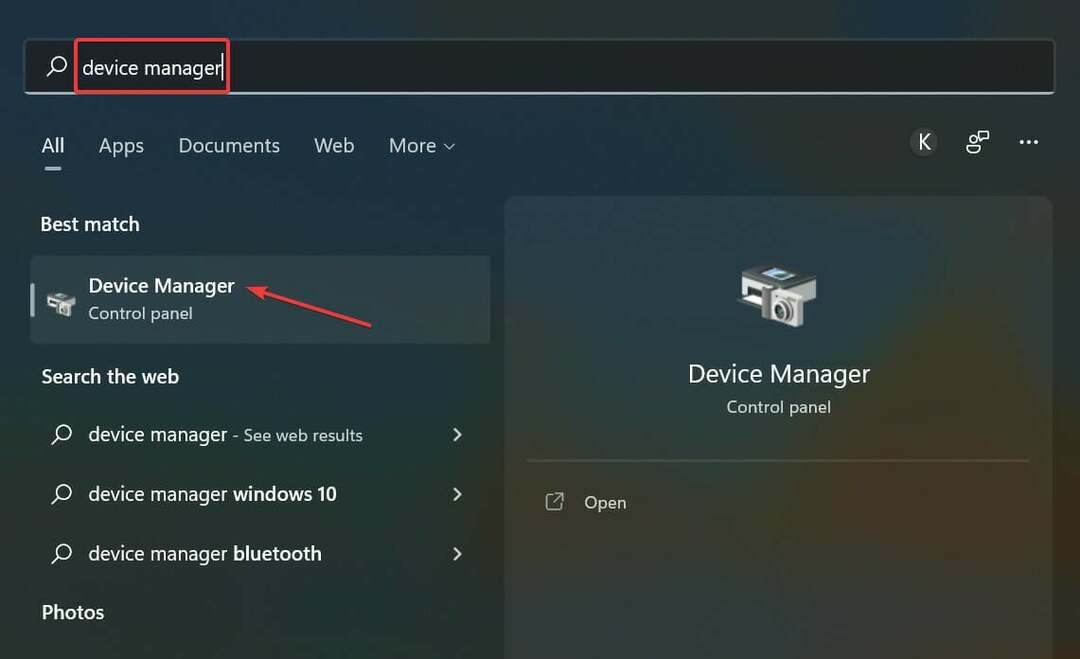Avtor: Namratha Nayak
Ali med pretakanjem iger v Discord doživljate padce in zamik FPS? V zadnjem času je veliko uporabnikov poročalo o ogromnih naključnih padcih frekvence frekvence med igranjem iger in pretakanjem v Discord. To velja tudi za vrhunske osebne računalnike in izključuje možnost padca FPS zaradi nizkokakovostnih osebnih računalnikov in grafične strojne opreme. Znano je, da kombinacija več različnih dejavnikov, kot so prekrivanja Discord, celozaslonska optimizacija, vrhunske grafične možnosti ali konfiguracije iger, povzroči padec FPS.
V tem članku smo našteli nekaj rešitev, s katerimi lahko poskusite premagati padce in zamik FPS med pretakanjem iger v Discordu.
Kazalo
Popravi 1 - Onemogoči pospeševanje strojne opreme v neskladju
1. Pojdi do Uporabniške nastavitve (ikona zobnika) na dnu poleg uporabniškega imena.

2. Izberite Napredno zavihek pod Nastavitve aplikacije.
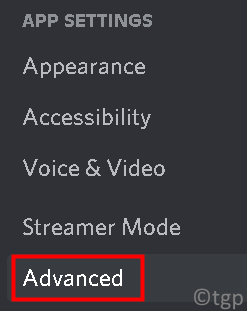
3. Ugasni možnost Pospeševanje strojne opreme. Ko to izklopite, GPU ne bo uporabljen za nemoteno delovanje Discord.

4. Kliknite na v redu za potrditev spremembe. Preverite, ali je s tem odpravljena težava s padcem okvirja.
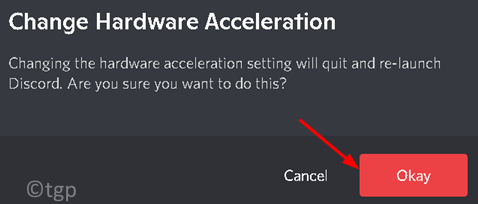
Popravi 2 - Spremenite nastavitve videa Discord
1. Odprite Discord. Kliknite na Uporabniške nastavitve na dnu.

2. Pojdi do Glas in video Spodaj Nastavitve aplikacije.
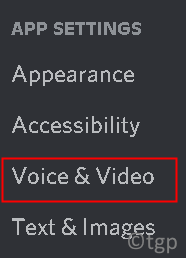
3. Pomaknite se navzdol do Video kodek Spodaj Napredno na desni strani.
4. Ugasnimožnost Video kodek OpenH264 podjetja Cisco Systems, Inc..
5. Prav tako ugasni možnost H.264 Strojno pospeševanje.
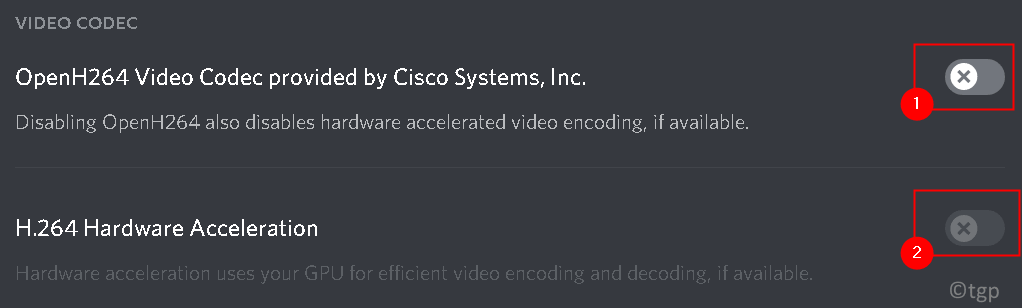
6. Poskusite pretakati katero koli igro v Discordu in preverite, ali je težava s padcem FPS odpravljena.
Popravi 3 - Onemogoči prekrivanja
Prekrivni elementi so komponente programske opreme, ki uporabnikom omogočajo dostop do določenih delov programske opreme drugih proizvajalcev med igranjem igre. Sledite spodnjim korakom, da onemogočite prekrivanje v programu Discord.
1. Zaženite Discord.
2. Kliknite na Uporabniške nastavitve (ikona zobnika) na dnu blizu uporabniškega imena.

3. Pojdite na Igra Prekrivanje možnost na levi strani.
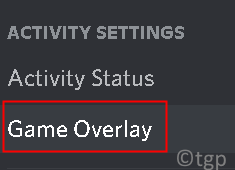
4. Počistite polje možnost Omogoči prekrivanje v igri.
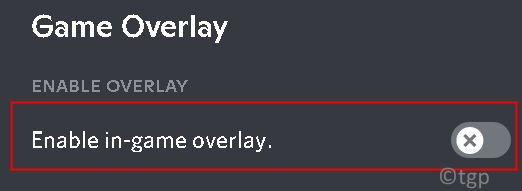
5. Ponovni zagon računalnik, zato se izvedejo spremembe. Preverite, ali je padanje FPS fiksno.
Popravek 4 - Nastavitev možnosti največje zmogljivosti
1. Pritisnite Windows + R in tip nadzor odpreti Nadzorna plošča.

2. Spremenite Ogled po: do Velike ikone.
3. Izberite Možnosti napajanja.
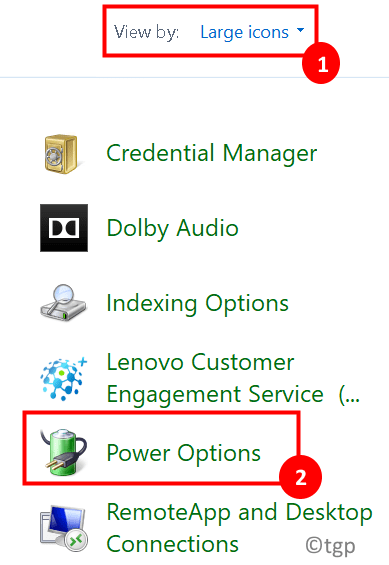
4. Izberite Največja zmogljivost v Izberite ali prilagodite načrt porabe energije okno. Shranite spremembe in zapustite.
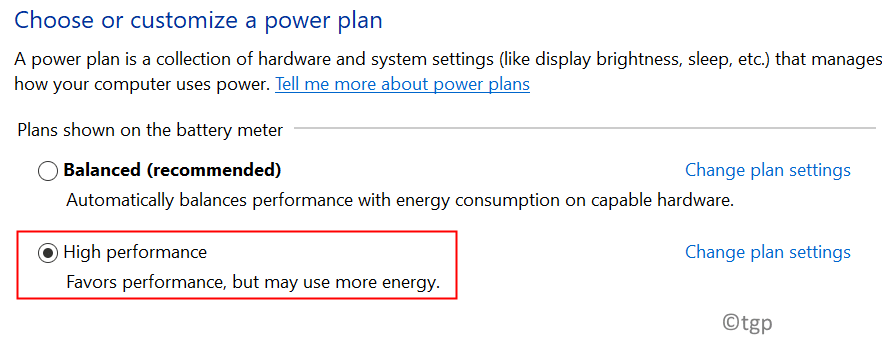
5. Zaženite Discord in začnite pretakati igro ter preverite, ali je težava s padcem FPS rešena.
Popravi 5-Spremenite celozaslonsko optimizacijo in nastavitve DPI
Celozaslonska optimizacija v sistemu Windows aplikacijam pomaga optimizirati izvedljivo datoteko na celozaslonskem zaslonu. Ta funkcija je privzeto omogočena.
1. Desni kliknaprej Neskladje na namizju in izberite Lastnosti.
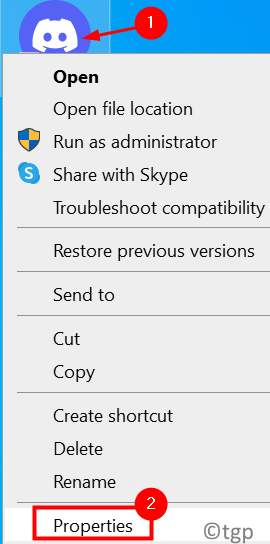
2. Pojdite na Kompatibilnost zavihek.
3. Preveritemožnost Onemogoči celozaslonsko optimizacijo.
4. Kliknite na Spremenite visoke nastavitve DPI gumb.
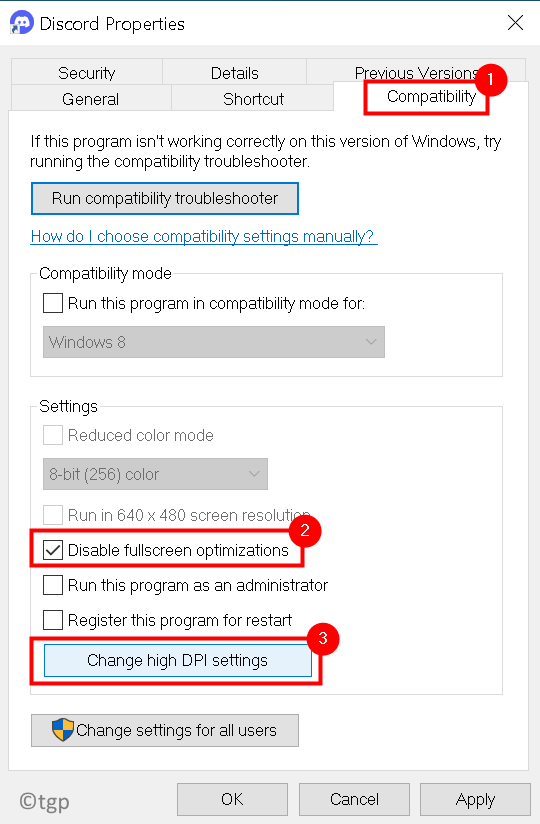
5. Zdaj preveri možnost Preglasite vedenje pri velikem DPI. Izberite Uporaba v spustnem meniju pod tem.
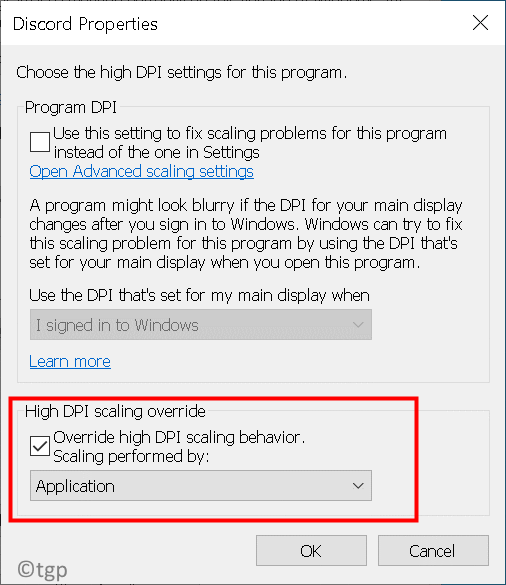
6. Shranite spremembe in zapustite.
7. Ponovni zagon računalniku in preverite, ali je težava odpravljena.
Hvala za branje.
Upamo, da vam je ta članek pomagal rešiti težavo s padcem in zamikom FPS v Discordu. Komentirajte in nam sporočite rešitev, ki vam je uspela.